дараагийн зүйлд бид аюулгүй горимд орж олон тооны аргыг хэлэлцэнэ. Гэсэн хэдий ч, эдгээр арга хэлэлцэж өмнө нь чухал аюулгүй арга нь үнэндээ Windows-10 гэж юу болох, бид аюулгүй горимд орж чадахгүй байгаа үед бид яагаад санаа зовж байх ёстой ойлгох явдал юм. Аюулгүй горим нь олон давуу талтай байдаг вэ, энэ нь хэн нэгний системд үндсэн өөрчлөлт гаргах тухайд, ялангуяа үед, мөн тиймийн тул, түүний ач холбогдол нь урьд өмнө байгаагүй юм.
хэсэг зуур Windows 8, Windows 8.1 ашиглаж байна хүмүүсийн хувьд, аюулгүй горим руу орох нь балар эртний арга замууд ямар ч утгагүй болно. Энэ ачаалж байхад Н8 товч буюу Shift + F8 түлхүүр хослолыг дарж аюулгүй горимд таныг авч чадахгүй болно гэсэн үг юм. ачаалах журам энэ нь үндсэндээ байсан илүү хурдан болсон тул энэ болсон, мөн энэ нь түүнчлэн Windows 10. үнэн эзэмшдэг хэдий ч, нэг нь өөр олон арга зам байдаг гэж тэд Windows 10-д Safe Mode орж чадахгүй байгаа үед түгшиж мэдрэх хэрэгтэй биш юм энэ зүйлд хэлэлцсэн байна бөгөөд тэнд хүлээн авах болно.
Windows 10 Safe Mode:
Windows 10 сайжруулсан байна хэрэглэгчдийн хувьд, тэд бүх үйл явц нь толилуулж байна Доорх зурган байдлаар Windows 8 тун төстэй юм гэдгийг ойлгосон байх ёстой, Windows 10-аюулгүй арга нь ажиллахын тулд, ажлын хийгдсэн ороход чухал жолооч, үйлчилгээг ашигладаг. Тиймээс үүссэн дараагийн асуулт нь тэд аюулгүй горимд орж чадахгүй байгаа үед нэг нь юу вэ байна вэ?
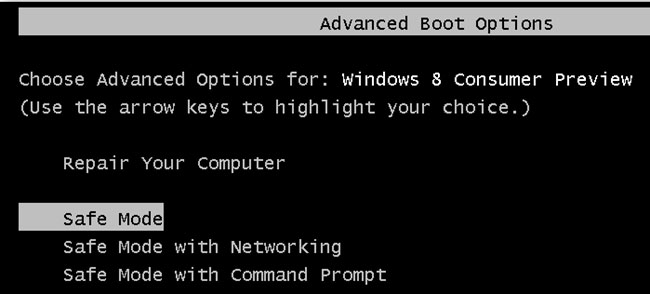
Аюулгүй горим нь оруулна уу чадахгүй байгаа үед систем тохируулгын хэрэгсэл ашиглана:
Системийн тохиргооны ашиглах, нэг нь амархан алдааг тэд аюулгүй горимд орж чадахгүй шийдэж болно. Ихэнх хэрэглэгчдийн хувьд энэ арга нь гүйцэтгэгдэнэ нэр msconfig.exe юм мэддэг юм.
1. Windows 10 системийн тохиргооны эхлүүлэх хамгийн хурдан арга бол "Run" цонхыг ашиглах явдал юм. Та Windows товч + R товч дарж, дараа нь гарч дарж оруулна уу эсвэл Ok дээр дарж текст салбарт 'msconfig' бичээд тэр хүрч чадна.
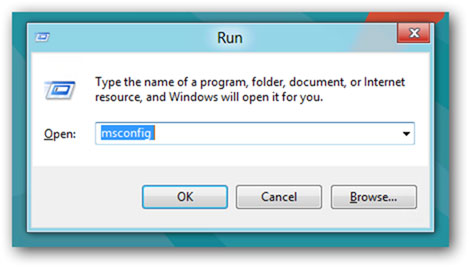
2. Системийн тохируулгын хэрэгсэл Cortana ашиглан хийж болно хандах өөр арга байдаг. Cortana-ын хайлтын талбар ашиглан дараах үгийг "системийн тохиргооны 'оруулна уу. Системийн тохиргоо хэрэгсэл програмын талаар түншээд тэр дага.
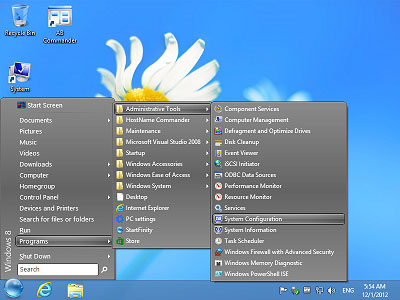
3. Дараа нь та "ачаалагчийн тохиргооны" хэсгийг ашиглан ачаалах цэсэн шилжиж "Аюулгүй ачаалах" сонголтыг сонгох хэрэгтэй. Та дараа нь Ok дээр холбох хэрэгтэй.
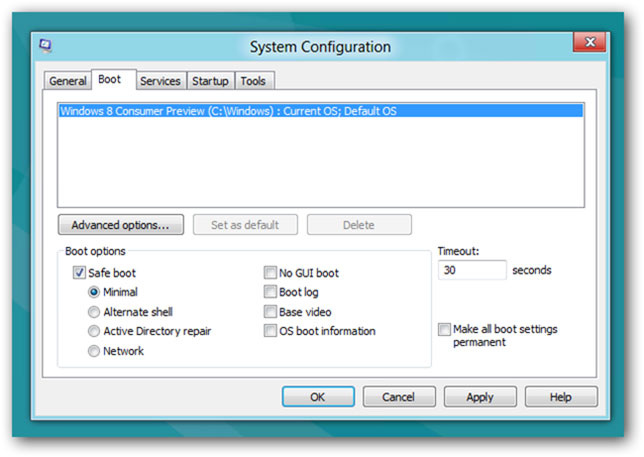
4. Та дараа нь шинэ тохиргоо тулд таны төхөөрөмжийг дахин ачаалахыг танд асуух болно ямар болсон нь Windows 10-аас удирдагдах болно. Хэрэв та тодорхой аврагдаагүй үг байгаа бол "Exit дахин эхлүүлэх болно" сонгох хэрэгтэй. Өөр, тэр дороо дахин эхлүүлэх, таны төхөөрөмжийн "Аюулгүй горим" руу ачаалах болно.
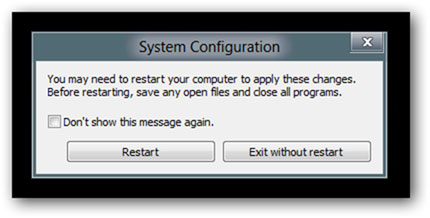
Та Safe Mode орж чадахгүй Shift + рестарт хослуулан ашиглах нь:
Та юу Дээрх алхмуудыг дараах дараа ч аюулгүй горимд орж чадахгүй бол яах вэ? Бид одоо дараах аргуудыг ашиглан Shift + дахин эхлүүлэх хослол түлхүүрийг ашигла:
1. "Start" цэсэн нээж, юм уу эсвэл "эрх мэдэл" товч дээр дарна уу.
дарагдсан Shift товчлуурыг байлгах 2. дахин эхлүүлэх дээр дарна уу.
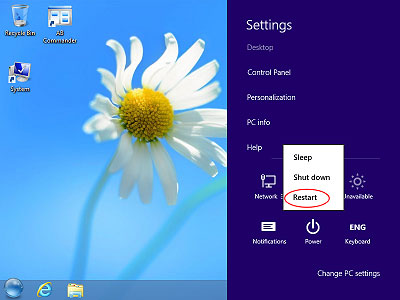
3. Нэг нь дэлгэцэн дээр 'Дансаа ашиглах "нь Shift + рестарт хослолыг ашиглаж болно.
4. Windows 10 бол сонголтыг сонгох нь таныг асууж, дахин ачаалах хэрэгтэй болно. "Алдааг" сонгосон юм.
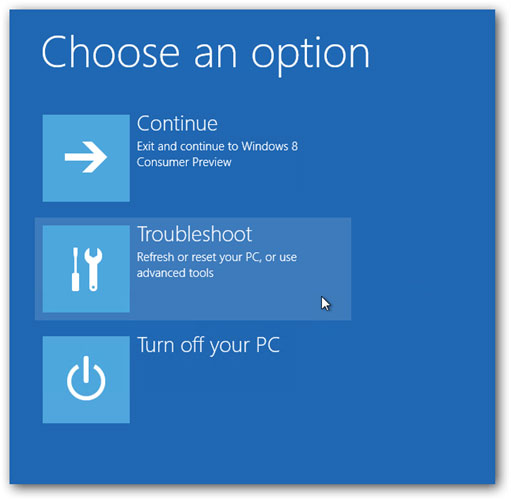
5. "алдааг" дэлгэцэн дараа, "Advanced Options 'сонгоно.
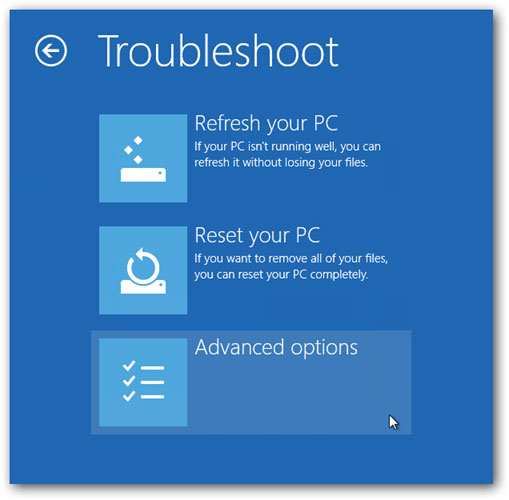
'Нарийвчилсан Сонголт "дэлгэц гарч ирэх дараа 6." эхлүүлэх тохиргоог "сонгох хэрэгтэй.
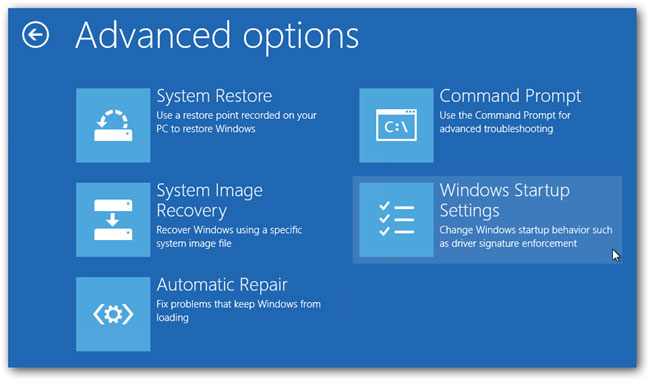
7. Та дэвшилтэт ачаалагчийн тохиргооны өөрчлөлтийг таны төхөөрөмжийг дахин эхлүүлэх асууж Windows 10-аас мэдэгдэл авах болно. Эдгээр идэвхжүүлэх Аюулгүй, горим, хэвлэл, эхлүүлнэ орно.
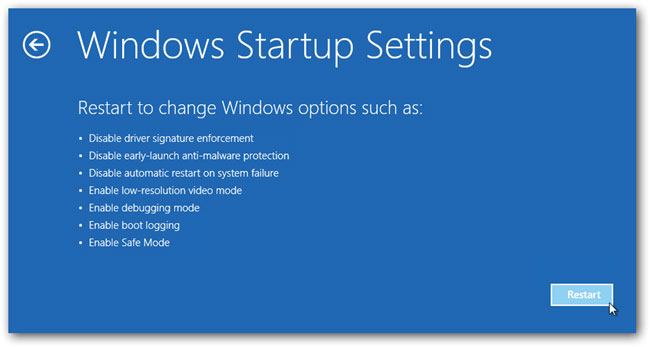
8. Windows 10 дахин ачаалж дууссаны дараа та идэвхжүүлж хүсэж ачаалах сонголтыг сонгож болно. Нэг нь дараах гурван арга замаар аюулгүй горим руу авч болно. Нэг, Тушаал хүлээх мөр хэвлэлийн F6 нь Safe Mode идэвхжүүлэхийн тулд, Сүлжээ, хэвлэлийн F5, төгсгөлд нь Аюулгүй горим нь F4 товчийг дарж байна.
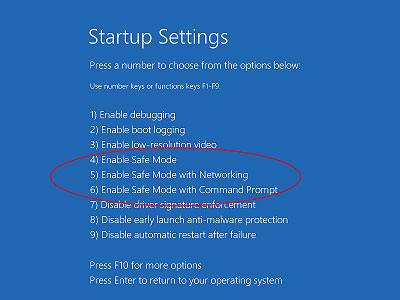
сэргээх Драйв-с ачаалах үед аюулгүй горимд орж чадахгүй болно:
Нэг нь системийг сэргээх нь USB Drive бий болгох "Recovery хөтчийн програмыг ашиглаж болно.
1. дараа нь USB Recovery Drive үүсгэгдсэний дараа та энэ нь таны Windows 10 төхөөрөмжийг ачаалах ашиглах, тийм мэдэгдэл ачаалах үед агуулга юм шиг, хийж чадна.
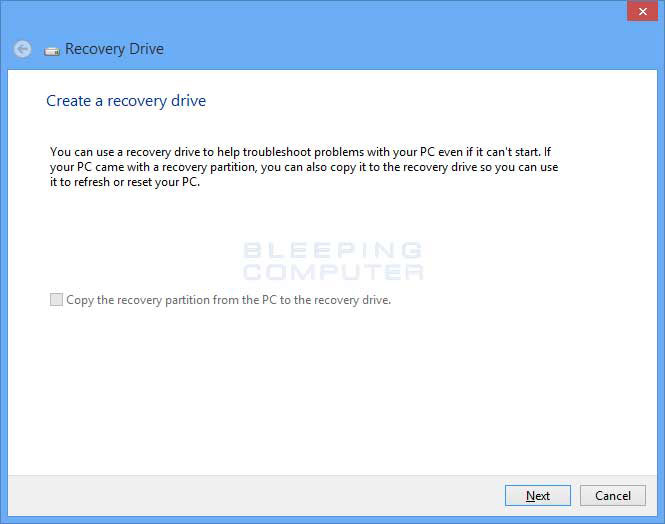
2. Эхний дэлгэцэн дээр та өөрийн гар нь зохион сонгох хэрэгтэй болно. Хэрэв та ашиглахыг хүсэж байгаа хүмүүсээ сонгоод, тэр жагсаалтад ороогүй бол дээр дарж та нарын төлөө зохион байгуулалт нь бэлэн жагсаалтыг авахын тулд "илүү их гарын байрлал харна уу. '
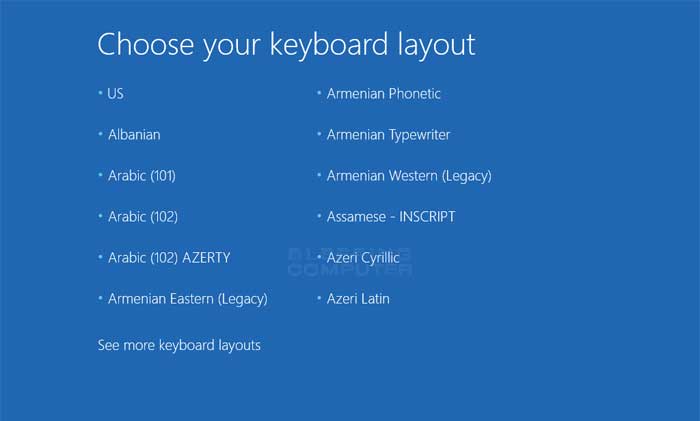
3. гар зохион дараа "сонголтыг сонгоно" дэлгэцэн дээр сонгосон болон "алдааг" сонгосон байна.
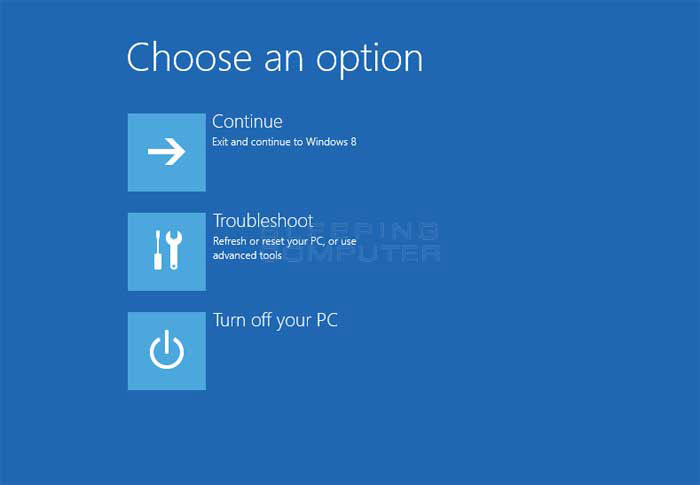
F8, эсвэл Shift + Safe Mode орж чадахгүй Н8 ашиглана:
Windows 7 сонголт Windows ачаалал өмнө F8 дарж сонголт байсан боловч, энэ "Advanced ачаалагчийн тохиргооны 'цонх, нэг аюулгүй горимд Windows 7 эхлэх сонгож болно нээсэн.
Ингэснээр та хаана нэг Safe Mode хандаж болох нь нөхөн сэргээх арга оруулж болно та Windows эхлэх ачих өмнө Shift + F8 дарж зөвлөгөө тоо томшгүй олон порталууд байдаг. Гэсэн хэдий ч, асуудал Shift + F8 болон Н8 эдгээр тушаалууд нь Microsoft нийлүүлсэн бөгөөд Windows 10 хамтран ажиллах ёстой байдаг ч, ажиллах боломжгүй байна гэсэн оршино.
Хэрэв тийм ч та UEFI BIOS болон хурдан SSD Drive нь орчин үеийн компьютер байгаа бол, тэнд хослол түлхүүрүүдийг ашиглан ачаалах ажиллагааг тасалдуулахын тулд ямар ч арга зам юм. Зарим хэрэглэгчид хуучин PC-үүд нь сонгодог BIOS, ямар ч SSD Drive ялангуяа хүмүүсийн дээр эдгээр түлхүүрүүдийг ашиглах ажиллаж болох юм гэж хэлсэн байна.
Дүгнэлт:
Windows-дахь Аюулгүй горим хаалттай байдал гол шалтгаан нь нэг хурдан ачаалах процесстой холбоотой байж болох юм. Гэсэн хэдий ч, дээрх алхмуудыг ашиглан та аюулгүй горимд орж чадахгүй байгаа асуудлыг шийдэж болно. Энэ нь Windows 10 нь Windows нь хамгийн сүүлийн үеийн хувилбар, түүний өмнөх төрлүүдтэй адилхан байна, тиймээс аюулгүй горимд хандах гэж шууд, гэхдээ энгийн биш гэдгийг ойлгох нь чухал юм.

Шилдэг файл сэргээх Програм хангамж
- алдагдсан эсвэл устгагдсан файлуудыг, зураг, дуу, хөгжим, имэйл ямар ч хадгалах төхөөрөмжөөс аюулгүй, бүрэн, үр дүнтэй сэргээнэ.
- компьютер, хатуу диск, санах ойн карт, флаш диск, хөдөлгөөнт, дижитал камер, камераар авсан өгөгдөл сэргээх дэмждэг.
- өөр өөр нөхцөл байдалд дор гэнэт устгах, форматлах, хатуу диск авлига, вирус халдлага, системийн сүйрэл хувьд өгөгдлийг сэргээхийн тулд дэмждэг.

Устгагдсан файл сэргээх
Санамсаргүйгээр ямар ч нөөц, хоосон "Recycle Bin" ямар чухал файлуудыг устгах? хялбар бөгөөд хурдан Mac устгасан файл болон бусад Хадгалалтын зөөвөрлөгч нь сэргээнэ.

Partition Recovery
устгах, эсвэл буруу хуваалтыг форматлах өгөгдөл алдагдал? устгасан авсан эсвэл форматтай, тэр ч байтугай алдсан буюу далд хуваалтууд нь хуваалтууд дээр хадгалсан өгөгдөл нь сэргээнэ.

ТҮҮХИЙ ЭД Хатуу диск нөхөн сэргээх
Ихэвчлэн энэ хүчирхэг мэдээлэл сэргээх програм хангамжийн файлын системийн гэмтэл, түүхий хатуу диск, түүхий хуваалт, эсвэл хуваалт алдагдал учирсан байна, халдашгүй далд эсвэл маш их авлигад автсан өгөгдлийг сэргээх.
Компьютерийн асуудлууд
- Компьютерийн Сүйрлийн асуудлууд +
- Win10-д Дэлгэц алдаа +
- Computer-ийн асуудлыг шийдэж +
-
- Компьютерийн дассан Унтах
- өөр өөр OS ашиглах үед эхлэх гэж үү?
- Сонголт сэргээх идэвхжүүлэх
- "Хандалт дутаж" шийдвэрлэх
- Бага санах ойн алдаа
- DLL файлуудыг Сураггүй
- PC хаасан байх болно
- Алдаа 15 Файл олж чадаагүй
- ажиллаж чадахгүй галт хана нь
- BIOS-г орж чадахгүй байна
- Компьютерийн хэт халалтыг
- Unmountable ачаалах хэмжээ алдаа
- AMD-н Түргэн урсгал алдаа
- "Fan дуу нь хэт чанга" сонин
- ажиллаж чадахгүй Shift түлхүүр
- Компьютер дээр ямар ч дуу чимээ
- "Taskbar алга болсон" алдаа
- Компьютерийн удаан ажиллаж байгаа
- Компьютерийн автоматаар ачаалж
- Компьютерийн дээр эргэж байх болно
- Windows-дахь өндөр CPU-ийн хэрэглээ
- WiFi холбогдож чадахгүй байна
- "Хатуу диск Bad салбарын"
- Хатуу диск Илэрсэн ороогүй байна?
- Windows 10 интернэтэд холбогдож чадахгүй байна
- Windows 10 Safe Mode орж чадахгүй






